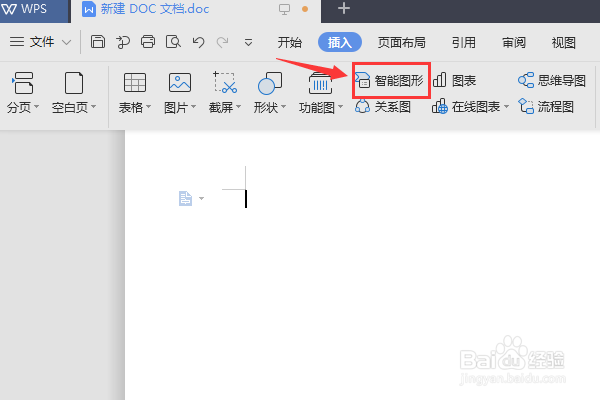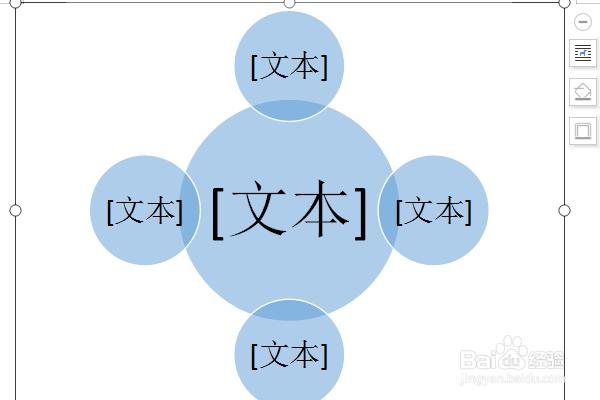如何在Word中插入圆并在圆中编辑文字
1、在打开的WORD文档中,在菜单栏点击“插入”,选择需要插入的内容。
2、选择插入“智能图形”,弹出“选择只能图形”窗口。
3、在智能图形选择窗口中,选择如图所示图形,并点击“确定”。
4、选中的图形即被插入到WORD文档中。
5、该智能图形由五个圆组成,选中并删除周围的四个小圆,如图所示。
6、在剩下的这个圆中即可编辑文字,如图。
声明:本网站引用、摘录或转载内容仅供网站访问者交流或参考,不代表本站立场,如存在版权或非法内容,请联系站长删除,联系邮箱:site.kefu@qq.com。
阅读量:71
阅读量:26
阅读量:82
阅读量:74
阅读量:92